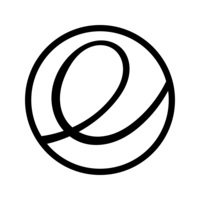O que fazer após instalação do elementary OS Luna
Estava pesquisando na Iinternet e vi que algumas pessoas têm algumas dificuldades de configuração após a instalação do elementary OS. A partir disso, tomei a iniciativa de criar este artigo para ajudar aqueles que não sabem o que fazer para que essa distribuição maravilhosa esteja totalmente configurada.
[ Hits: 49.047 ]
Por: Toninho Tavares em 21/08/2013
Configurações do eOS
Atualização
Após a instalação do elementary OS, a primeira coisa que você deve fazer é verificar se há atualizações. Existem dois caminhos para isso, o caminho mais fácil é pelo "Gerenciador de Atualizações" que você pode usar clicando em "Aplicativos" (localizado no canto superior esquerdo), ou pelo terminal (tecle: Ctrl+Alt+t para executá-lo) digitando o seguinte comando:sudo apt-get update && sudo apt-get upgrade
Faça isso sempre que puder. As atualizações incluem correções de bugs, atualizações de segurança e novos recursos.
Midori e Flash
O Midori é o navegador padrão do eOS. Para que o Flash funcione nele, você precisa instalar o ndiswrapper e fazer algumas mudanças.Mas não se preocupe, você pode fazer tudo isso pelo terminal, digitando os seguintes comandos:
sudo apt-get install flashplugin-installer nspluginwrapper
$ sudo nspluginwrapper -i /usr/lib/flashplugin-installer/libflashplayer.so
$ nspluginwrapper -v -a -n -i
Eu, particularmente, não gostei do Midori, preferi instalar o Google Chrome que já vem com o Flash e por ser meu navegador preferido.
Outros navegadores
Caso você não tenha gostado do Midori, como eu, instale o Firefox ou o Chrome/Chromium pela "Central de Programas" ou pelo terminal, digitando o seguinte comando:sudo apt-get install firefox
Você pode configurar o Firefox para ficar com o tema do Elementary, clique aqui, para um tutorial rápido mostrando como fazer isso.
Não quer o Firefox? Não tem problema, instale o Chrome/Chromium, também pela "Central de Programas" ou pelo terminal, digitando o seguinte comando:
sudo apt-get install chromium-browser
Do mesmo jeito do Firefox, o Chrome/Chromium também pode ficar com o tema do Elementary, clique aqui, para um tutorial rápido mostrando como fazer isso.
Comunidade PPA
Os desenvolvedores do eOS criaram um repositório que é conduzido pela comunidade para aplicativos de terceiros, temas e muitas outras coisas para mudar a aparência do seu eOS.Para adicionar facilmente o PPA ao seu sistema, abra o terminal e digite os seguintes comandos:
sudo apt-add-repository ppa:versable/elementary-update
$ sudo apt-get update
Com a comunidade PPA habilitada, você já poderá instalar o Elementary Tweaks.
Elementary Tweaks
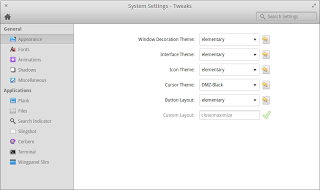
Com o Elementary Tweaks, você pode facilmente mudar as configurações avançadas do eOS, além de mudar a aparência. Para instalar o Tweaks, você precisa ter a comunidade PPA instalada (como dito acima).
Para instalar o Tweaks, abra o terminal e digite o seguinte código:
sudo apt-get install elementary-tweaks
Após instalado, você poderá usá-lo abrindo as "Configurações do Sistema".
Temas
Embora eu, particularmente, tenha achado o tema padrão do eOS muito bonito, você poderá baixar através do terminal, outros temas que a comunidade PPA disponibilizou. Atualmente, a lista de pacotes de temas que estão disponíveis, é a seguinte:- elementary-blue-theme
- elementary-champagne-theme
- elementary-colors-theme
- elementary-dark-theme
- elementary-harvey-theme
- elementary-lion-theme
- elementary-matteblack-theme
- elementary-milk-theme
- elementary-plastico-theme
- elementary-whit-e-theme
Você pode instalar um único tema, digitando no terminal:
sudo apt-get install nome-do-pacote-de-temas
Ou, instalar todos os temas de uma vez, com o seguinte código:
sudo apt-get install elementary-blue-theme elementary-champagne-theme elementary-colors-theme elementary-dark-theme elementary-harvey-theme elementary-lion-theme elementary-matteblack-theme elementary-milk-theme elementary-plastico-theme elementary-whit-e-theme
Temas de ícones
O mesmo vale para temas de ícones que foram personalizados para atender o eOS, segue a lista dos temas atualmente disponíveis:
- elementary-elfaenza-icons
- elementary-emod-icons
- elementary-enumix-utouch-icons
- elementary-nitrux-icons
- elementary-taprevival-icons
Para instalar todos os temas de uma vez, abra o terminal e digite o seguinte comando:
sudo apt-get install elementary-elfaenza-icons elementary-emod-icons elementary-enumix-utouch-icons elementary-nitrux-icons elementary-taprevival-icons
2. Configurações adicionais
Instalando aplicações de 32 bits no Dapper amd64
Instalando e configurando o Nagios com e sem MySQL
Diagnosticando problemas variados em ambientes GNU/Linux (parte 1)
Dúvidas freqüentes após instalação do Linux
ISPconfig - Uma alternativa ao CPanel
Gostei da dica, mas eu evito PPA p/ programas que constam nos repositorios oficiais !
[2] Comentário enviado por clodoaldops em 25/08/2013 - 21:21h:
Gostei da dica, mas eu evito PPA p/ programas que constam nos repositorios oficiais !
É o vício em PPAs falando mais alto, Clodô...
Também gostei da dica, esta bem didático.
Parabéns !!!
[4] Comentário enviado por nickarcos em 15/10/2013 - 14:09h:
Qual é o problema em se usar ppa?
Pesquisa o estrago que esse troço de PPA fez no kernel.org
Patrocínio
Destaques
Agora temos uma assistente virtual no fórum!!! (247)
Artigos
Manutenção de sistemas Linux Debian e derivados com apt-get, apt, aptitude e dpkg
Melhorando o tempo de boot do Fedora e outras distribuições
Como instalar as extensões Dash To Dock e Hide Top Bar no Gnome 45/46
Dicas
Como Atualizar Fedora 39 para 40
Instalar Google Chrome no Debian e derivados
Consertando o erro do Sushi e Wayland no Opensuse Leap 15
Instalar a última versão do PostgreSQL no Lunix mantendo atualizado
Flathub na sua distribuição Linux e comandos básicos de gerenciamento
Tópicos
Impressora Canon Ip 1800 (Drivers) 64 bit (3)
iso de sistema 32 bit em atividade (15)
Como transfiro os pokemons do fire red para o emulador mupen64? (1)
Top 10 do mês
-

Xerxes
1° lugar - 74.035 pts -

Fábio Berbert de Paula
2° lugar - 59.415 pts -

Clodoaldo Santos
3° lugar - 45.783 pts -

Buckminster
4° lugar - 26.426 pts -

Sidnei Serra
5° lugar - 26.036 pts -

Daniel Lara Souza
6° lugar - 18.161 pts -

Alberto Federman Neto.
7° lugar - 17.699 pts -

Mauricio Ferrari
8° lugar - 17.548 pts -

Diego Mendes Rodrigues
9° lugar - 15.681 pts -

edps
10° lugar - 15.201 pts